Pozbądź się reklam i spamu

Instalacja programu przebiega standardowo. Po zakończeniu instalacji zobaczysz okno Spaminhilator Wizard. Pozostaw domyślnie zaznaczoną opcję Install i kliknij Next. Zobaczysz komunikat z prośbą o zamknięcie klientów pocztowych. Jeżeli masz aktywną aplikację, zamknij ją i kliknij OK.
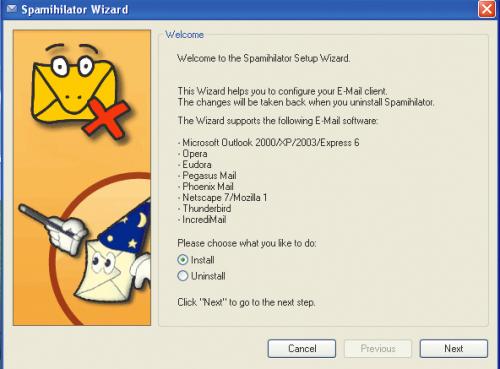

Program wykryje aplikacje zainstalowane na dysku. W kolejnym oknie wybierz z listy klienta pocztowego, dla którego chcesz skonfigurować Spaminhilator. W naszym przykładzie Thunderbird. Kliknij Next.
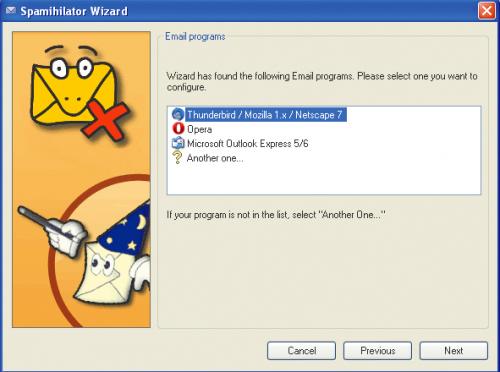

W kolejnym kroku kreatora w sekcji Confirm accounts zobaczysz adres e-mailowy przypisany do wybranego wcześniej klienta pocztowego. Kliknij Next i w kolejnym oknie zakończ konfigurację przyciskiem Done.
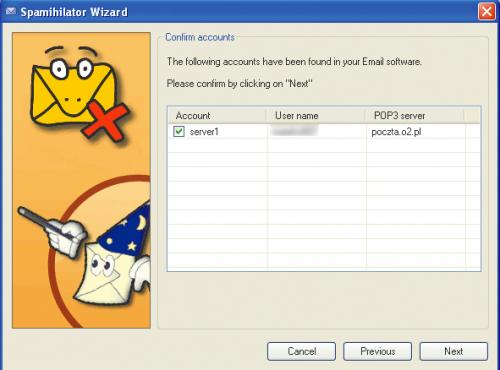

Możesz ponownie uruchomić klienta pocztowego. W systemowym zasobniku ikon kliknij prawym przyciskiem myszy i z menu kontekstowego wybierz Settings.
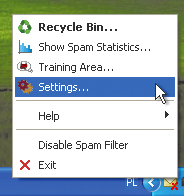

Następnie w oknie Settings przejdź do gałęzi Senders. Wybierz z niej pozycję Blocked Senders i kliknij przycisk Add.
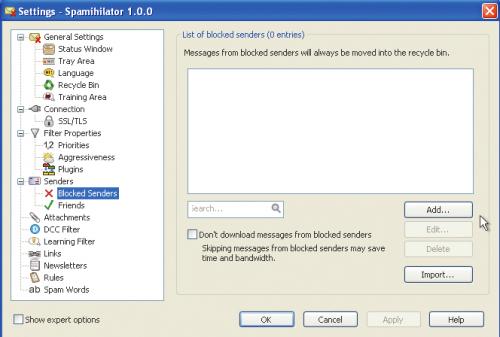

Teraz w polu Sender name wpisz nazwę nadawcy, którego chcesz blokować. Możesz podać dokładny adres e-mailowy w polu Mail address. Kliknij OK. Od tej pory określony nadawca będzie automatycznie blokowany.
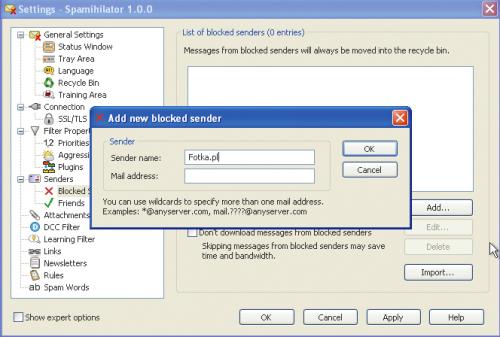
- Sprawdź, czy twój adres e-mailowy występuje w wyszukiwarkach internetowych. Jeżeli tak, usuń swój adres ze wszystkich stron WWW, na których widnieje.
- Zrezygnuj z subskrypcji newsletterów, z których nie korzystasz.
- Zachowaj ostrożność przy podawaniu adresu e-mailowego przy rejestracji w różnych serwisach. Na niektórych witrynach, akceptując regulamin, zgadzasz się na otrzymywanie e-mailem ofert reklamowych. Wielu właścicieli stron, którzy zgromadzili obszerną bazę adresów, odsprzedaje bazę zainteresowanym klientom. Dlatego przy rejestracji kont, których potrzebujesz zazwyczaj do jednokrotnego użytku, korzystaj z innej skrzynki e-mailowej lub z serwisów udostępniających adresy na krótki czas, np. na 10 minut. To wystarczający okres na dokonanie aktywacji konta.







